Эта статья впервые была опубликована в феврале 2013-го на моём сайте. Сейчас я её восстанавливаю из архива.
Задача
Объединить несколько разных книг Excel в одну книгу на одном листе.
Решение
Для решения этой задачи нам понадобится надстройка RDBMerge add-in.
Процесс
Скачиваем RDBMerge add-in и кладём его в любое удобное для вас место на компьютере. Затем запускаем Excel, а потом два раза кликаем по файлу RDBMerge add-in. После этого в разделе Данные появится опция RDBMerge.
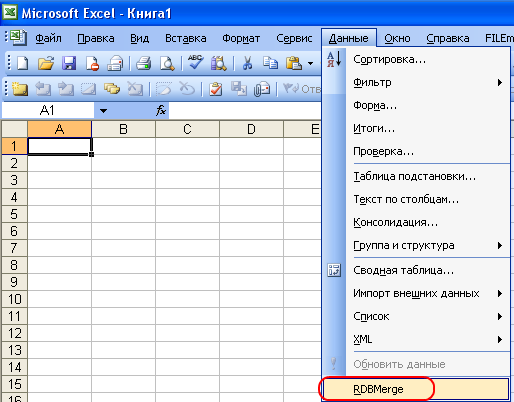
Нажимаем RDBMerge, и нам открывается окно настроек объединения файлов.
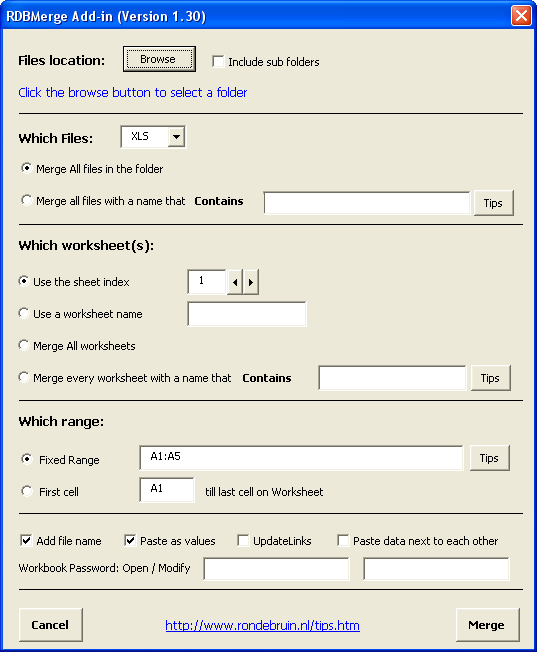
Browse — выбираем файлы, с которыми мы будем работать. Также можно поставить галочку «искать файлы в подпапках».
Which files. Здесь мы можем выбрать тип файлов .xls или .csv. А также указать маску для поиска файлов: объединять все или только файлы с определённым именем.
Which Worksheets служит для настройки выбора объединяемых листов, таких как: выбор номера листа; его имени.
Which Range. Здесь мы указываем диапазон данных для объединения.
А также дополнительные опции: добавить имя исходного файла; вставлять как данные, а не формулы; обновлять ссылки; вставлять данные друг за другом.
Жмём Merge и наслаждаемся результатом!

